
Wat te weten
- Ga in de Chrome-app naar Menu > Instellingen > Site-instellingen > Pop-ups en omleidingen > schakelen Aan > Site-instellingen > Advertenties > schakelen Aan.
- Ga in de Firefox-app naar Menu > Nieuw privétabblad.
- Ga in de Samsung Internet-app naar Menu > Instellingen > Sites en downloads > schakelen Blokkeer popups Aan.
In dit artikel wordt uitgelegd hoe u pop-ups op Android blokkeert met incognitomodus met Google Chrome, Mozilla Firefox, Samsung Internet en de Opera-browser op alle smartphones en tablets met Android 7 (Nougat) of hoger, tenzij anders vermeld.
Hoe pop-upadvertenties op Android te blokkeren met Google Chrome
Als Chrome uw voorkeursbrowser is, vindt u de oplossing voor het blokkeren van pop-upadvertenties in de Chrome-instellingen.
-
Open de Chroom app.
-
Druk op Menu pictogram (de drie verticale stippen rechts van de adresbalk).
-
Kraan Instellingen.
-
Kraan Site-instellingen.
-
Kraan Pop-ups en omleidingen.
-
Zet de aan Pop-ups en omleidingen tuimelschakelaar.
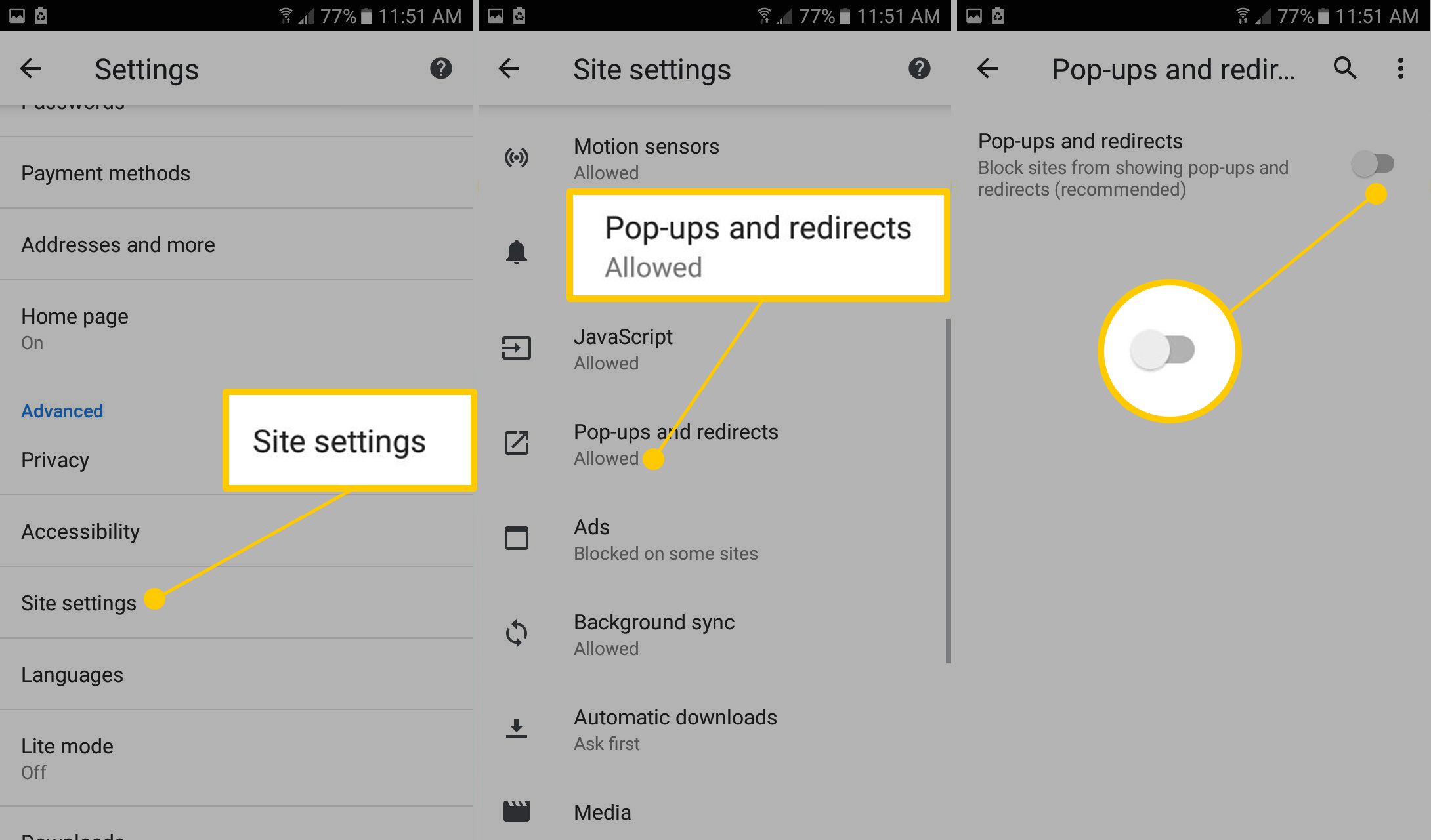
-
Ga terug naar Site-instellingen en tik op Advertenties.
-
Zet de aan Advertenties tuimelschakelaar.
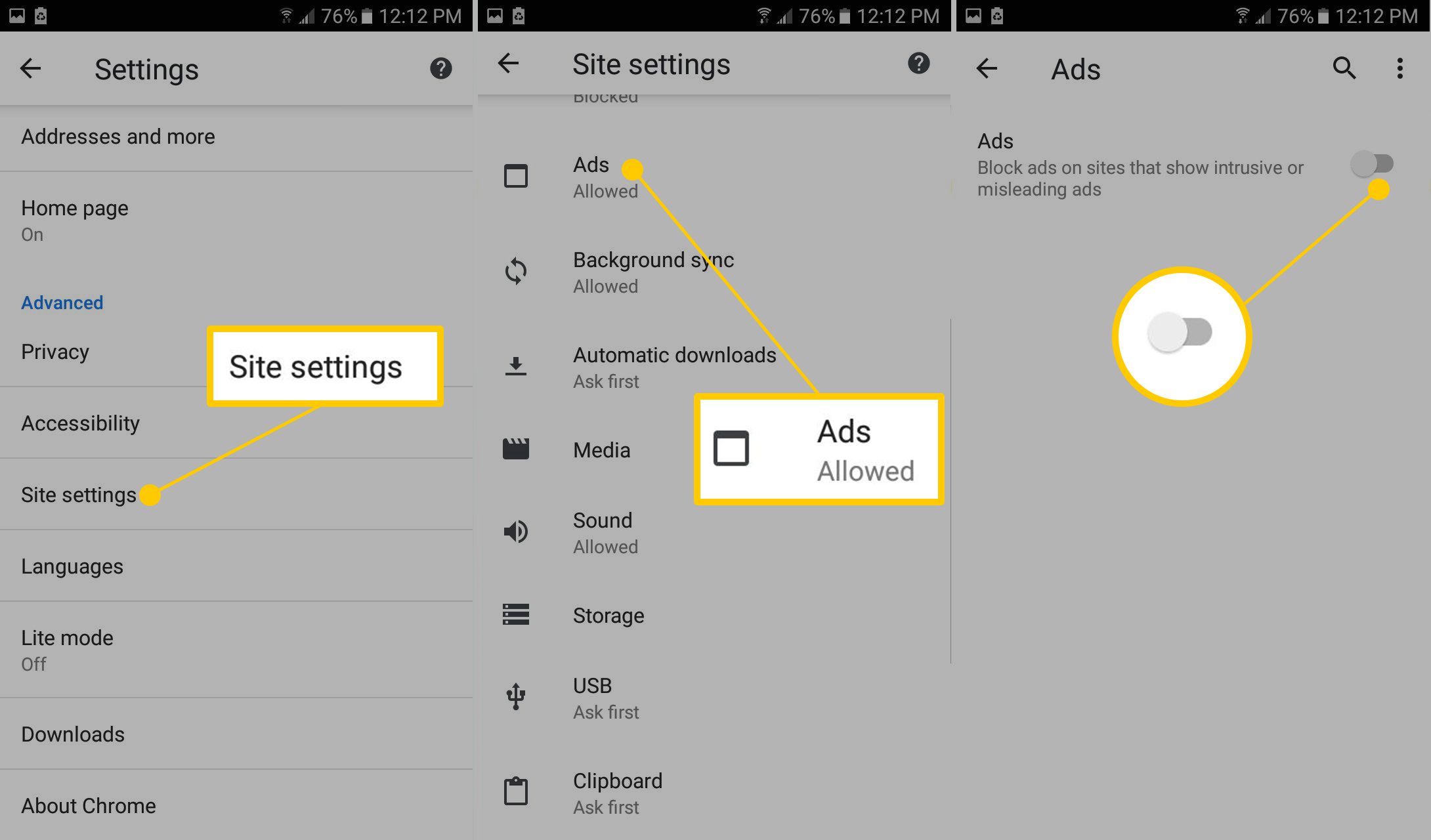
U kunt ook bladeren in de incognitomodus in Google Chrome om pop-ups te voorkomen.
Hoe pop-upadvertenties op Android te blokkeren met Mozilla Firefox
Firefox biedt ook een manier om advertenties van de browser te blokkeren, te beginnen met Firefox-versie 42. Om advertenties te blokkeren, gebruikt u een functie genaamd privé browsen.
-
Open de Firefox app en tik op de Menu pictogram (de drie gestapelde stippen rechts van de adresbalk).
-
Kraan Nieuw privétabblad.
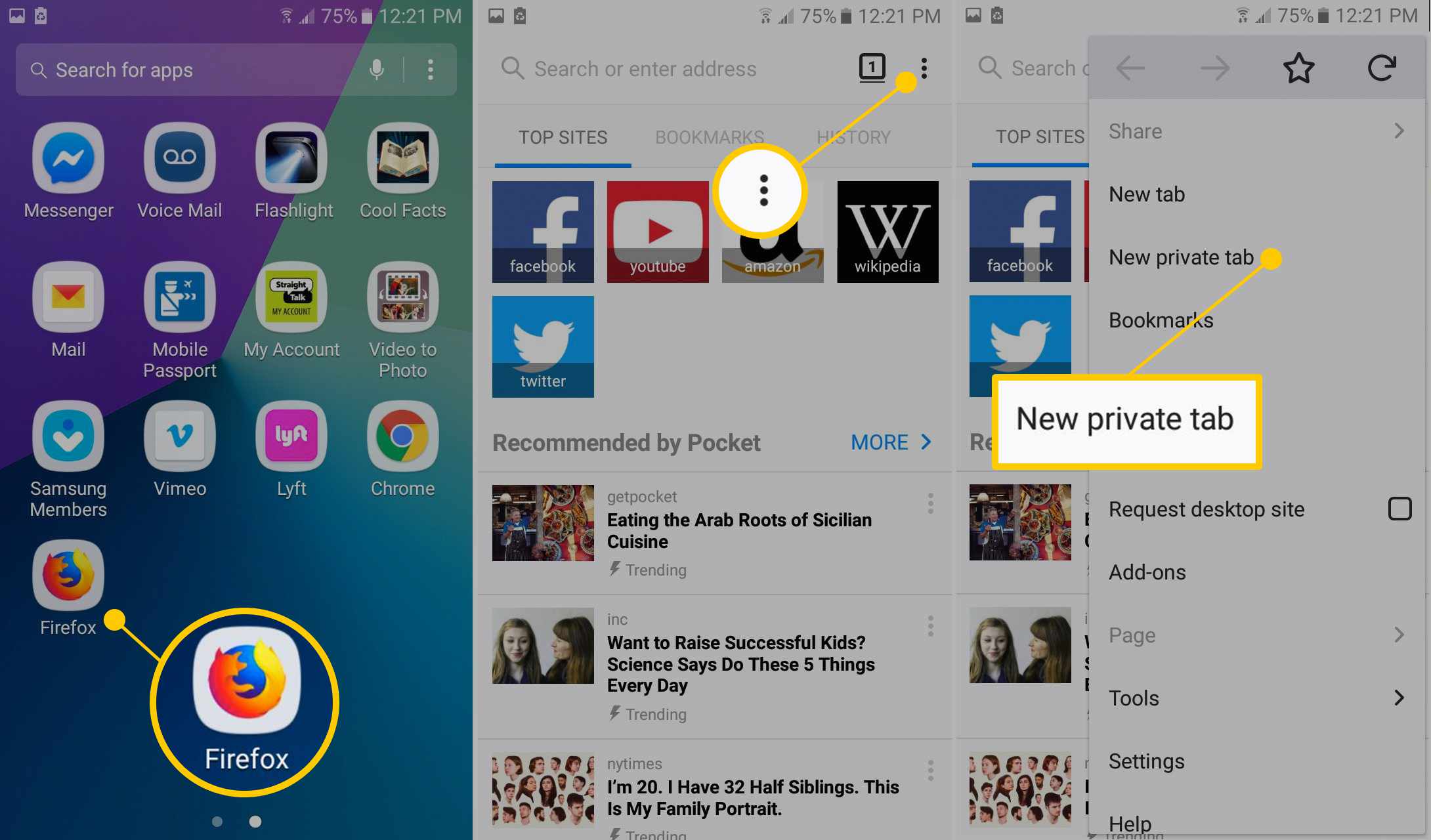
-
Blader zonder advertenties in het nieuwe privévenster.
Pop-upadvertenties op Android stoppen met Samsung Internet Samsung
De stappen voor het verwijderen van pop-ups in de Samsung-internetbrowser lijken erg op die van Google Chrome.
-
Start de Samsung-internet app en tik op de Menu pictogram (de drie gestapelde lijnen).
-
Kraan Instellingen.
-
In de Geavanceerd sectie, tik op Sites en downloads.
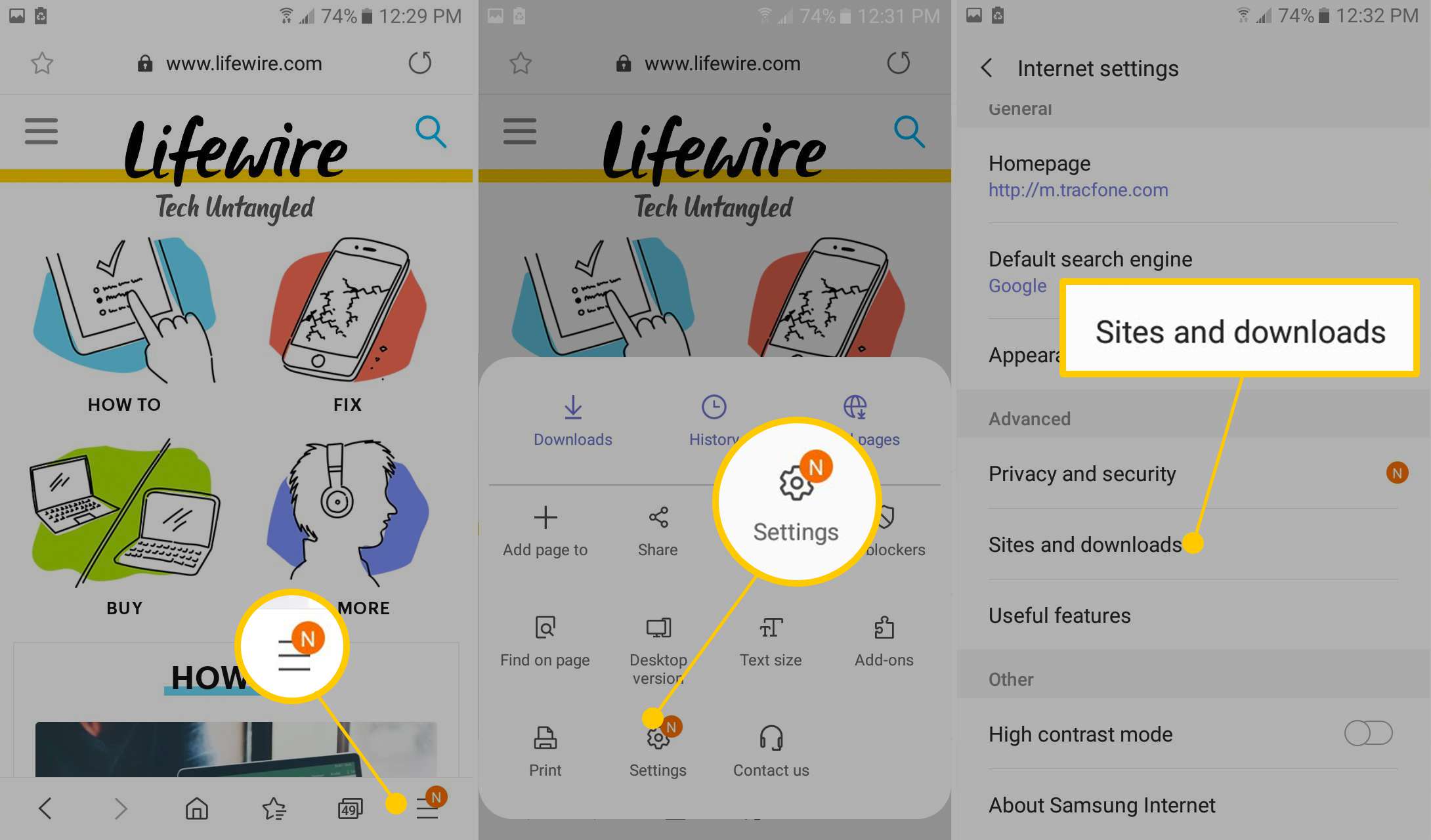
-
Zet de aan Blokkeer popups tuimelschakelaar.
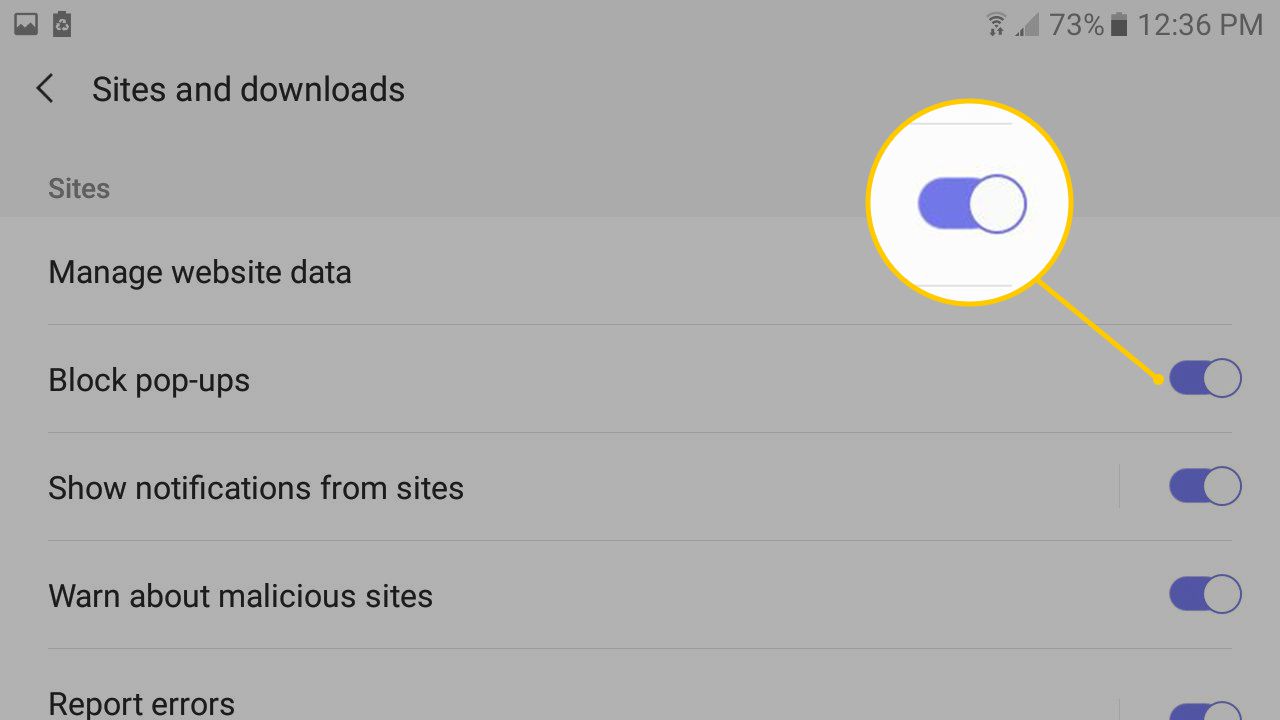
Hoe zich te ontdoen van pop-ups op Android met Opera
In tegenstelling tot de andere browsers, vereist Opera geen instellingen om pop-ups te blokkeren. Deze browser heeft een ingebouwde ad-blocker die wordt uitgevoerd wanneer de browser wordt gebruikt, dus het is niet nodig om instellingen te wijzigen. Als je pop-ups wilt blokkeren omdat je telefoon langzamer werkt dan normaal, wis dan de cache van het Android-apparaat en verwijder oude apps.
